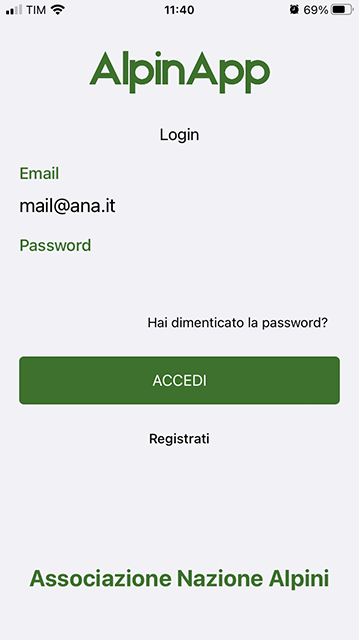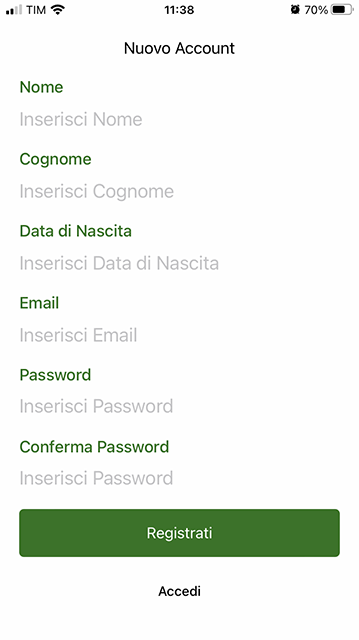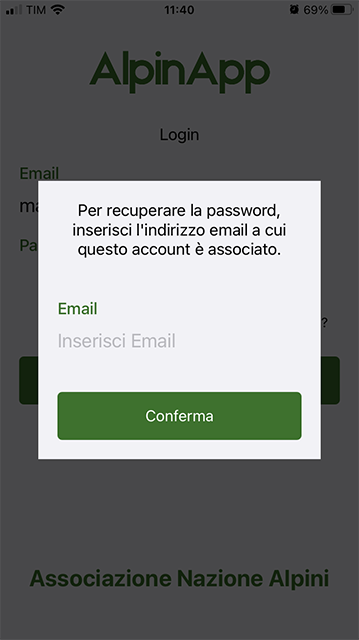Guida on line
L'AlpinApp è uno degli strumenti dell'Associazione Nazionale Alpini per consentire ai propri soci e a tutti coloro che lo desiderano di essere informati sulle attività dell'Associazione.
L'AlpinApp è divisa in 5 aree principali
1) L'area dedicata all'Associazione Nazionale Alpini riporta le informazioni principali dell'Associazione (Statuto, Storia...).
2) La Community permette di trovare le informazioni necessarie per mettersi in contatto con le nostre Sezioni e Gruppi.
3) L'area Eventi contiene gli appuntamenti da non perdere.
4) L'aera News visualizza le più importanti novità ed attività sezionali o nazionali
5) La funzione TrovaAmici, nata con l'intento di permettere agli alpini di ritrovare commilitoni
con i quali si è condiviso l'esperienza nelle Truppe Alpine, è stata estesa a tutti i fruitori dell'APP con lo scopo di avvicinare
tutti coloro che gravitano nel nostro mondo permettendo di rientrare in contatto con amici o persone incontrate durante una delle tante manifestazione dell'Associazione:
tale funzione quindi non è limitata ai soli alpini o ai soli soci dell'ANA, ma è rivolto a tutti coloro che hanno scaricato l'AlpinApp.
Poichè lo spazio disponibile sugli smartphone è limitato ed il pubblico al quale si rivolge l'AlpinApp è decisamente esteso e variegato, abbiamo pensato di creare questa guida con lo scopo di facilitarne e renderne più semplice l'utilizzo.
Buona navigazione a tutti.
Registrazione
Per accedere all'
AlpinApp è necessario essere iscritti. Cliccare su Registrati per procedere.
Inserire i dati richiesti
- Nome;
- Cognome;
- Data di Nascita (l'iscrizione è consentita ai soli maggiorenni);
- Email (necessaria per loggarsi e per permettere il recupero dei dati di accesso);
- Password e Conferma Password ;
È consentito l'uso di sole lettere maiuscole,minuscole (non caratteri accentati), numeri ed i seguenti caratteri speciali _ . ; * # ? @ & %
Cliccare sul tasto Registrati per salvare i dati ed entrare direttamente nell'App oppure cliccare sul tasto Accedi per tornare alla schermata principale ed accedere con i propri dati registrati precedentemente.
Password dimenticata
Cliccando sull'apposito tasto si aprirà una finestra di dialogo dove inserire la propria mail. Una volta digitato il proprio indirizzo di posta elettronica, se questo risulterà essere presente in archivio, verrà inviata una mail con una password temporanea che dovrà essere digitata insieme ad una nuova password.
NB:
tale procedura potrà essere impiegata anche per il cambio Password.
Menu laterale
Nel menu laterale troverai le seguenti voci:
- Nome e cognome dell'utente loggato
- L'Associazione Nazionale Alpini
- Il tuo profilo
- Notifiche
- Privacy
- Guida on line
- Elimina Account
- Logout
Cliccando sulla voce
Associazione Nazionale Alpini si aprirà una schermata contenente le informazioni principale dell'
ANA (
Lo statuto ed il cerimoniale, La storia dell'ANA, il Labaro...).
Il tuo profilo: area dedicata al tuo profilo (vedere la sezione
Alpini e
Trova Amici di seguito riportato)
Notifiche: abilita/disabilita la notifica per ricevere la notifiche Push.
Privacy: link alla pagina del sito dedicata alla Privacy ed alla Cookie policy dell'
Associazione Nazionale Alpini.
Guida on line: apre la pagina corrente.
Elimina Account: clicca sulla voce per eliminare l'account creato e tutti i dati ad esso connessi.
Logout: clicca sulla voce per uscire dall'applicazione.
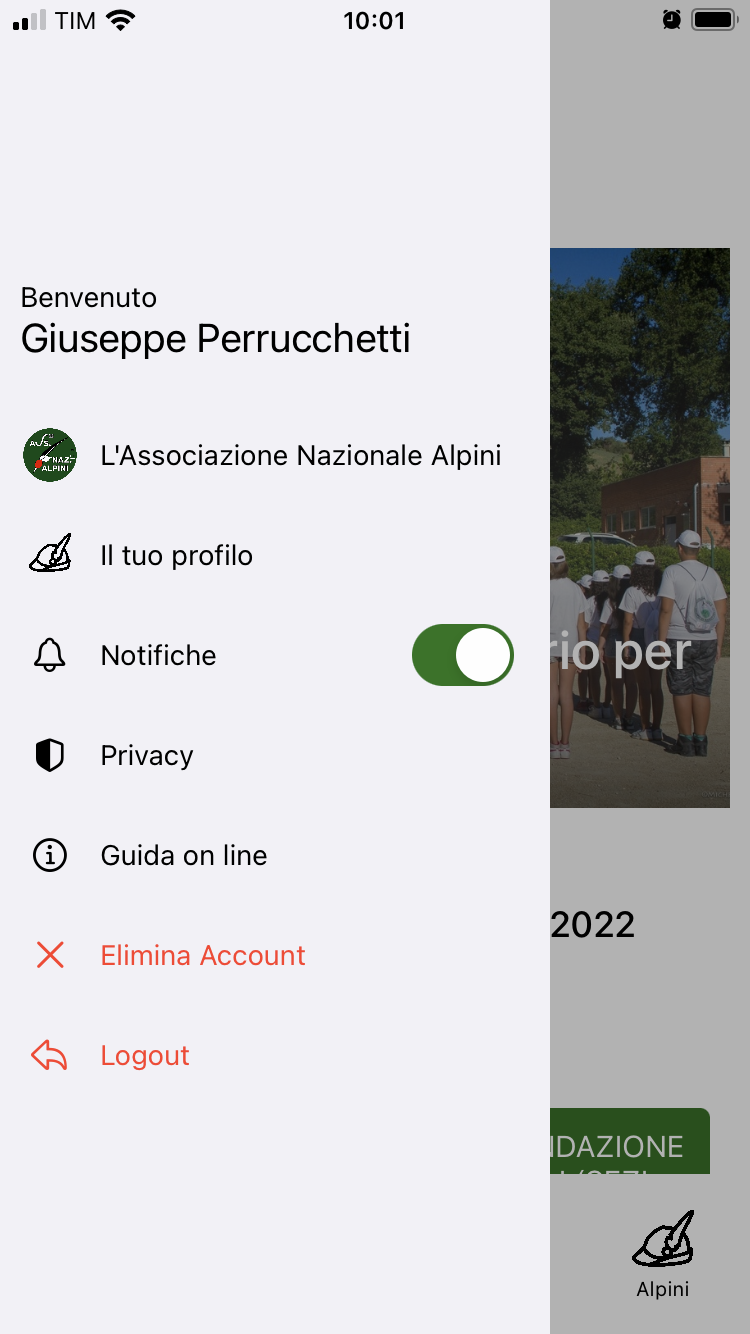
Homepage
Nella Homepage vengono riportati:
- Notizie in evidenza
- Giornale L'Alpino, L'Alpino settimanale tv e le notizie in evidenza delle principali argomenti, come Adunata, Sezioni e Gruppi, Protezione Civile, ecc.
- Prossimi appuntamenti
- Gli estremi della Sezione a te più vicina.
Cliccare sull'immagine dell'Evento si aprirà il link del sito
www.ana.it.
Per scorrere le altre voci riportate nella schermata tracinare la voce lateralmente come nelle immagini sottostanti.
Community
Cliccando sull'iconcina Community è possibile accedere all'area dedicata alle Sezioni e Gruppi dell'Associazione Nazionale Alpini.
Utilizza i tre tasti superiori (Sezione,Gruppi Alpini, Iscriviti) ed il campo ricerca testuale consentiranno una migliore navigazione.
Sezioni
Nella schermata delle Sezioni comparirà la mappa dell'Italia con la loro geolocalizzate: zoomma sulla cartina per conoscerne l'esatta ubicazione.
Nell'elenco sottostante troverai il nome della Sezione, l'indirizzo, l'iconcina per inviare una mail o quella per ottenere le indicazioni stardali per raggiungerla.
Cliccando sul tasto Gruppi Alpini verrà visualizzato, in ordine alfabetico, l'elenco di tutti i nostri Gruppi. Utilizza il campo ricerca testuale per filtrare la ricerca.
Ove presente verrà indicato l'indirizzo e la mail del gruppo.
Cliccando sul tasto Iscriviti troverai tutte le informazioni necessarie per procedere con l'iscrizione all'Associazione Nazionale Alpini.
Eventi
Cliccando sull'iconcina Eventi verranno visualizzati tutti gli appuntamenti più importanti dell'Associazione Nazionale Alpini.
Scorri verticalmente l'elenco in ordine temporale. Cliccando sul singolo appuntamento potrai memorizzarlo nella tua agenda.
Il campo ricerca testuale ti consentià di filtrarli in base al testo inserito.
News
Cliccando sull'iconcina News verranno visualizzate tutte le notizie dell'Associazione raggruppate per argomento (L'Alpino, Adunata, Sezioni e Gruppi, Protezione Civile...).
Cliccando sulla categoria...
cerca....
Il mio profilo ed il Trova Amici
Uno degli scopi principali dell'
AlpinApp è quello di consentire a tutti gli iscritti di poter rintracciare e ritrovare commilitoni o amici
che si sono conosciuti durante l'esperienza nelle Truppe Alpine o durante una delle tante nostre manifestazioni ed attività (cerimonia, adunate, eventi sportivi, interventi di Protezione Civile...).
Le ricerche sono di tre tipi:
- Alpinapp: effettua la ricerca tra tutti gli iscritti all'APP (alpini, non alpini, soci ANA...)
- Commilitone: effettua la ricerca dei commilitone (riservata ai soli Alpini, indipendentemente dall'iscrizione all'ANA
- Mappa: effettua la ricerca utilizzando la Mappa, quindi di particolare utilità durante le manifestazioni per trovare Amici del proprio Reparto o della propria Sezione lì presenti.
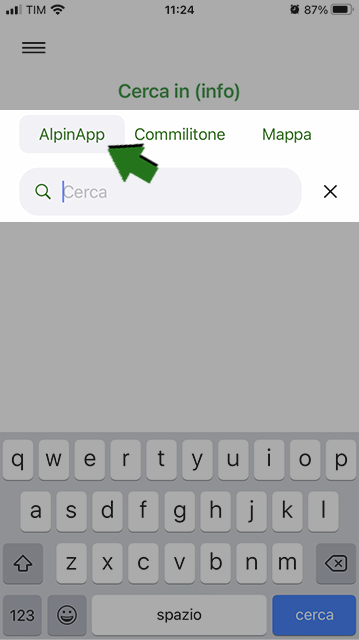
Ricerca iscritto Alpinapp
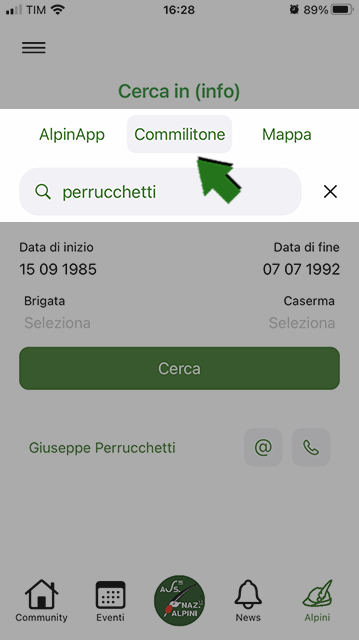
Ricerca Commilitone
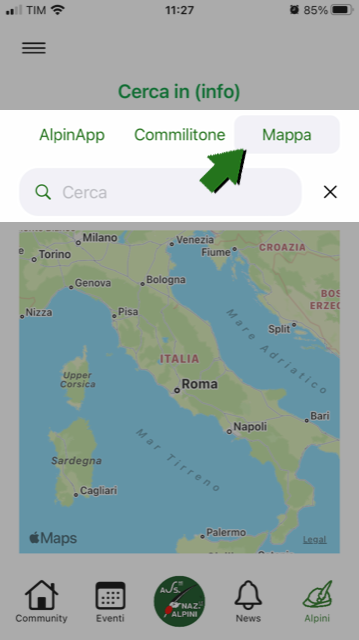
Ricerca su Mappa
La ricerca è consentita esclusivamente agli utenti che abilitano la funzione di ricerca e condividono i propri dati, pertanto prima di poter utilizzare questa funzione è necessario completare i dati da inserire e condividerli con gli altri utenti.
Poichè gli elementi cardine della ricerca sono i dati che vengono inseriti nel singolo profilo (tramite i quali gli altri utenti potranno mettersi in contatto con te)
presta molta attenzione nel compilare tutti i dati!!
Le tre domande principali che ti vengono richieste sono:
- Sei un alpino?
- Sei iscritto all'ANA?
- Vuoi utilizzare la funzione trova amici?
Se nella prima domanda (Sei un alpino?) hai selezionato si, nella seconda domanda (Sei iscritto all'
ANA?) verrà abilitato l'opzione [Alpino] intendendo con essa se hai prestato servizio nelle truppe alpine e puoi indossarne il cappello (quindi anche Artiglieri di montagna, Genio, Autieri...).
In caso contrario, se sei iscritto all'
ANA, seleziona [Aggregato] o [Amico] degli alpini.
Se sei iscritto all'ANA, l'App ti domanderà in quale Sezione. Utilizza il campo ricerca o scorri l'elenco di tutte le Sezioni dell'Associazione Nazionale Alpini.
NB: ricordati di salvare SEMPRE le opzioni inserite premendo sull'apposito tasto [SALVA]
Abilitazione funzione Trova Amici
Per abilitare la funzione Trova Amici clicca sull'apposito tasto facendo attenzione alle istruzioni riportate nella schermata.
Dopo aver abilitato la funzione Trova Amici cliccando sull'apposito tasto ti verrà chiesto di specificare l'indirizzo ed il telefono che vuoi condividere con gli altri utenti dell'AlpinApp:
la mail condivisa può essere diversa rispetto a quella inserita in fase di registrazione.
Una volta salvato, se hai dichiarato di essere un alpino, comparirà il tasto aggiungi un servizio.
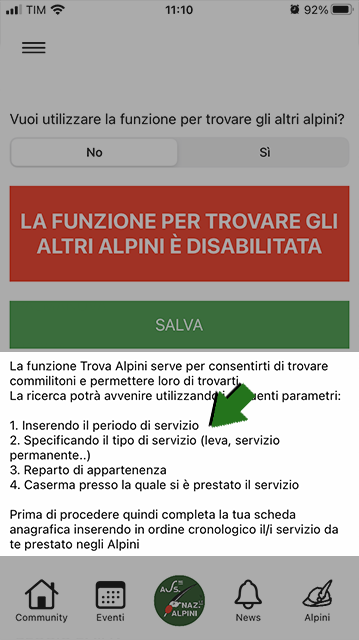
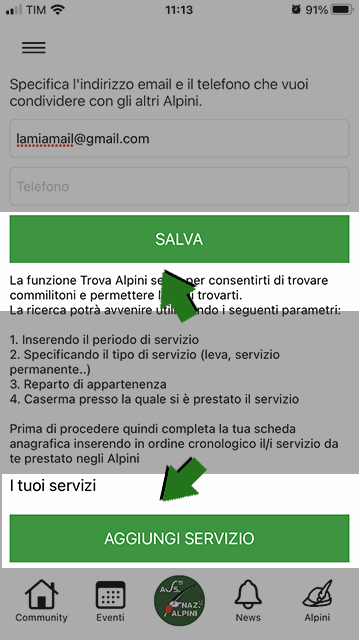
La funzione
Trova Commilitoni permetterà a tutti coloro che hanno prestato o stanno prestando servizio nelle
Truppe Alpine di trovare i propri commilitoni ed amici che, come te, hanno abilitato la funzione.
La ricerca insisterà quindi su tre elementi
- Località
- Reparto presso il quale si è prestato servizio
- Intervallo di tempo
Se infatti desidero trovare un commilitone, lo cercherò in una determinata località (es Tarvisio)
o in un determinato Reparto (es Btg Alpini Gemona)
ma
certamente dovrò effettuare la ricerca in un determinato lasso di tempo:
per evitare che nell'elenco compaiano TUTTI gli Alpini appartenuti al mio Reparto o che sono passati nel corso dei decenni per la mia Caserma,
dovrò definire l'intervallo di tempo corrispondente a quello quello in cui ho prestato un servizio o mi trovavo in quella specifica Caserma/località/Reparto.
Il campo testuale di ricerca libera ti consentirà di filtrare il risultato o comunque di cercare direttamente un commilitone digitandone il cognome (selezionando sempre in un intervallo di tempo).
L'elenco ottenuto riporterà il nome, cognome ed il telefono o la mail indicata dall'utente.
Cliccando inoltre sul nome verrà visualizzate le informazioni inerenti il servizio, mentre cliccando sull'iconcina del telefono o della mail (se da lui ineriti) ti consentiranno di contattarlo direttamente!
PROCEDI QUINDI CON L'INSERIMENTO DEI DATI DEL TUO O DEI TUOI SERVIZI PER SFRUTTARE A PIENO QUESTA FUNZIONE OFFERTA DALL'ASSOCIAZIONE NAZIONALE ALPINI!
Una volta cliccato sul tasto [AGGIUNGI SERVIZIO] si aprirà la mascera dove dovrai inserire i seguenti campi obbligatori:
- Intervallo di tempo (da data a data)
- Grado
- Reparto presso il quale si è prestato servizio (Brigata e Battaglione)
- Caserma
Poichè nel corso del tempo i Reparti alpini si sono spostati tra le varie Caserme d'Italia (es il BTG Alpini Gemona si è trasferito da Cividale a Tarvisio per poi trasferirsi a Gemona),
abbiamo svincolato il Reparto dalle località e Caserme lasciando all'utente la facoltà di inserire questi dati. Fai però attenzione a metterli correttamente onde evitare incongruenze nel risultato delle ricerche.
Seguono quindi i dati facoltativi:
- Tipo di servizio
- Compagnia
- Note personali
Prima di procedere con l'inserimento del servizio ricorda che le ricerche verranno fatte tenendo i due parametri [1] data e [2] Caserma/Reparto.
Quindi, se hai fatto il servizio di leva sempre nello stesso reparto, sarà sufficiente inserire la data di partenza e la data del congedo.
Se hai fatto l'AUC o l'ACS, dovresti inserire prima il servizio da allievo fatto alle scuole militari (ad Aosta, alla Cecchignola, a Bracciano...) e poi agiungere un nuovo servizio con i dati del reparto al quale sei stato assegnato.
Se hai fatto l'Ufficiale o il Sottufficiale in servizio permanente o come volontario (VFP1, VFP4...) inserisci i vari servizi fatti nel corso del tempo (es dal al nel reparto X, dal... al... nel reparto Y...).
1) Durata del servizio
Inserisci data inizio e fine del servizio utilizzando il calendario.
Ricordati di cliccare sul tasto conferma, verificando che la data salvata sia corretta.
2) Grado
Inserisci il grado selezionandolo tra le possibili opzioni.
Ricorda di inserire il grado che avevi al momento del servizio, indipendentemente dal grado che hai attualmente.
3) Reparto
Seleziona la Brigata ed il Battaglione di appartenenza: selezionando la Brigata, ferranno filtrati i relativi Battaglioni.
4)
Caserma
L'elenco delle caserme riportano tre valori:
- Nome Caserma
- Città
- Provincia
Utilizza il campo [Cerca] per filtrare la tua ricerca ricordando che questa insisterà su tutti e tre i valori. Se ad esempio ricordi il nome della Caserma digitalo direttamente (nell'esempio "La Marmora").
Se al contrario non ricordi il nome della Caserma ma ricordi solo la località digita il nome per risalire al nome della Caserma (nell'esempio "Tarvisio").
Qualora non fosse presente il nome della Caserma seleziona la prima voce in elenco: ti verrà richiesto di inserire il nome della Caserma, la città e la provincia nei relativi campi.
Verrà inviata una segnalazione ai nostri tecnici che valuteranno se inserire la Caserma nel citato elenco ed abbinare il tuo profilo alla struttura da te indicata.
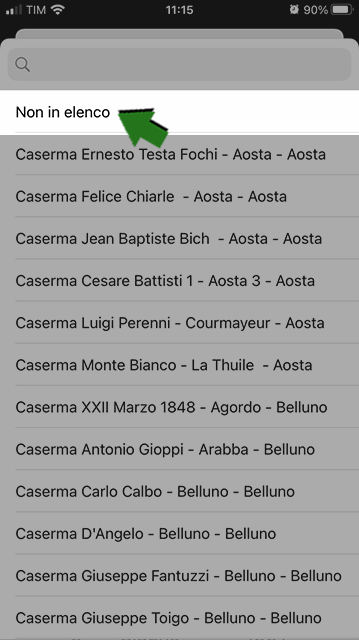
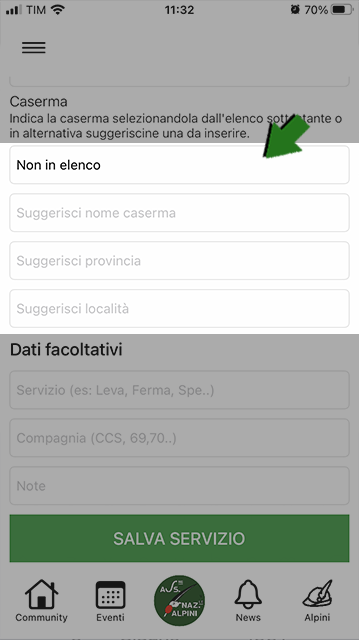
5)
Dati facoltativi
- Tipo di servizio
- Compagnia
- Note personali
I dati facoltativi sono stati inseriti per facilitare la ricerca senza però vincolare l'utente nell'inserimento dei dati.
Se infatti hai prestato servizio in diverse compagnie dello stesso reparto, puoi inserirne il nome come nell'esempio sottostante.
Nel tipo di servizio inserire valori quali Servizio di Leva; Prima nomina; SPE...
Nel campo Compagnia inserire i nomi delle compagnie presso il quale hai prestato servizio.
Nel campo note personali inserisci altre informazioni (es Esercitazione a Ugovizza, Polveriera di Volpago...).
Ricordati di premere [SALVA SERVIZIO] per aggiornare i dati inseriti!
Trova Amici
Ora è possibile effetuare le ricerche degli altri iscritti: clicca sull'iconcina nel menu principale.
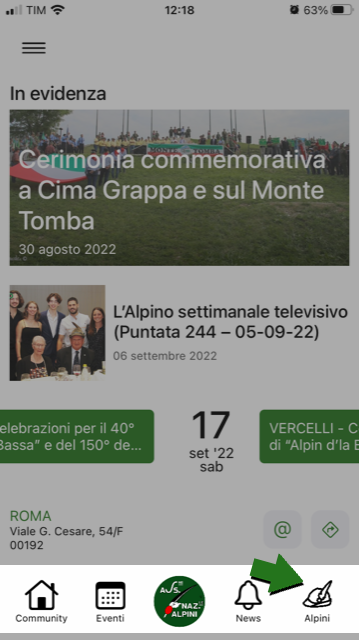
Avvia ricerca
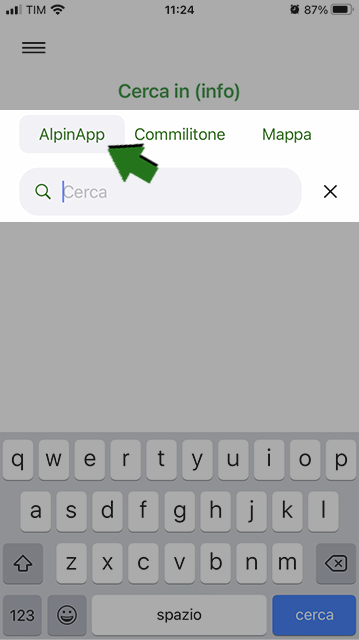
Ricerca iscritto Alpinapp
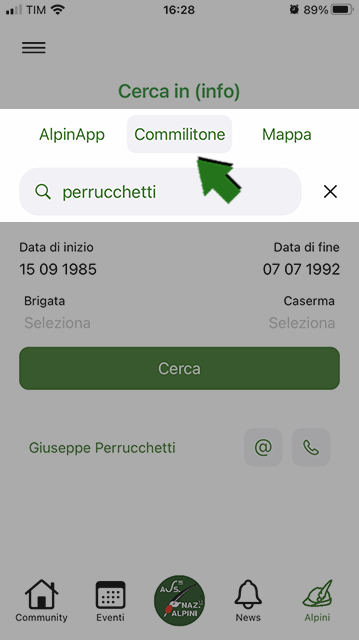
Ricerca Commilitone
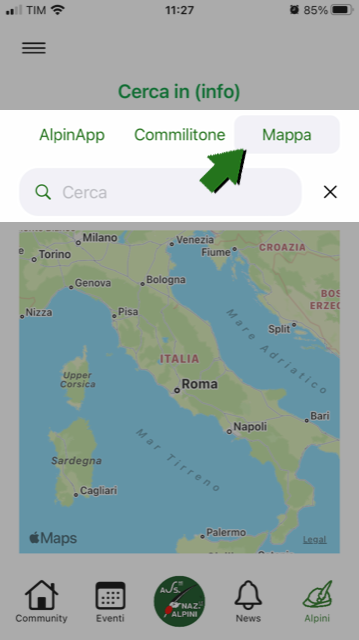
Ricerca su Mappa
Le ricerche sono di tre tipi:
- Alpinapp: effettua la ricerca tra tutti gli iscritti all'APP (alpini, non alpini, soci ANA...)
- Commilitone: effettua la ricerca dei commilitone (riservata ai soli Alpini, indipendentemente dall'iscrizione all'ANA
- Mappa: effettua la ricerca utilizzando la Mappa, quindi di particolare utilità durante le manifestazioni per trovare Amici del proprio Reparto o della propria Sezione lì presenti.
1) Ricerca tra gli iscritti all'AlpinApp
La prima ricerca insiste sull'elenco generale di tutti coloro che hanno scaricato l'
AlpinApp quindi Alpini, non Alpini indipendentemente dall'iscrizione all'
ANA ma che comunque hanno abilitato la funzione
Trova Amici.
La ricerca è testuale ed insiste sui campi
Nome, Cognome, Email. Poichè il numero degli iscritti sarà estremamente elevato, effettuare ricerche mirate evitando di inserire più di un termine.
Se ad esempio sto cercando l'utente
"Giuseppe Domenico Perrucchetti" il database cercherà tutti e tre i termini ovvero tutti coloro
che, presenti in archivio, si chiamano di nome o di cognome
"Giuseppe",
"Domenico" o
"Perrucchetti".
Per limitare elenchi interminabili inserire solo il termine meno comune (in questo caso il
cognome).
L'elenco riporterà il nome, il cognome ed eventualmente le iconcine della mail o del telefono.
Cliccando sul nome si aprirà un popup con indicato l'eventuale sezione di appartenenza.
Cliccando sull'iconcina della mail sarà possibile inviare una mail all'interessato.
Cliccando sull'iconcina del telefono sarà possibile chiamare l'interessato.
NB: le iconcine saranno visibili esclusivamente se l'iscritto ha inserito il proprio telefono o la mail nel proprio profilo.
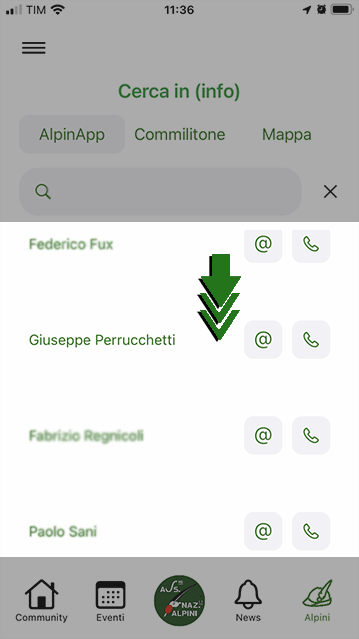
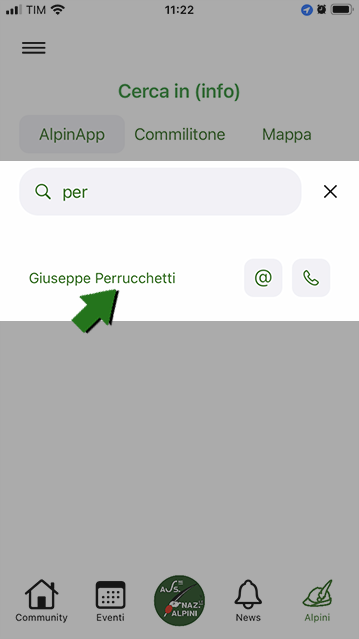
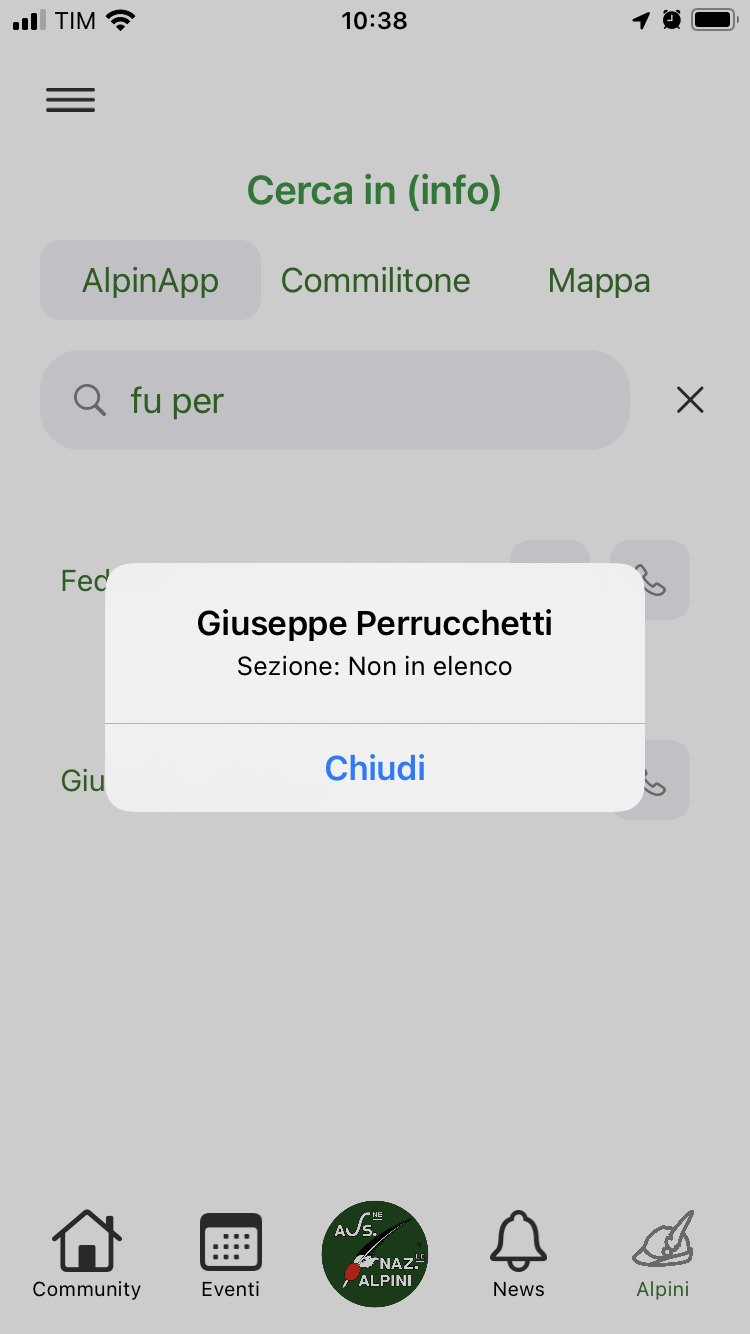
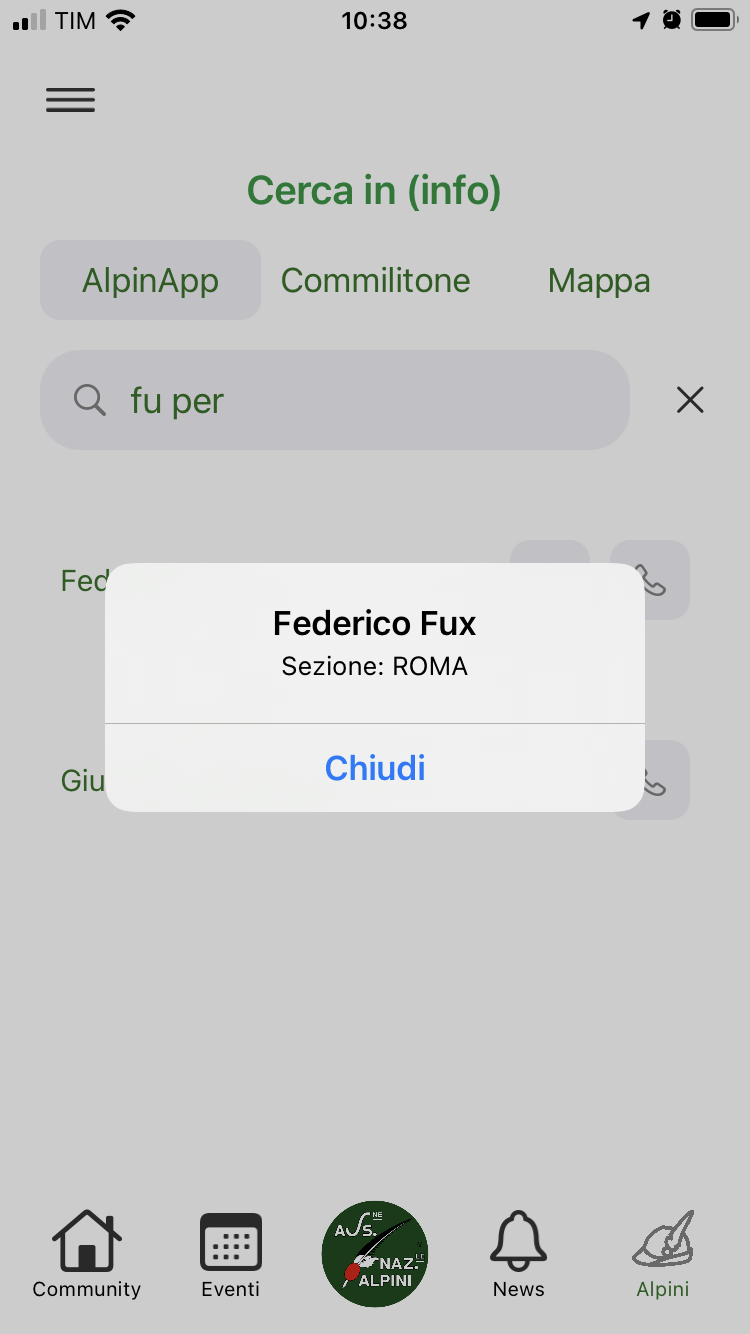
2) Ricerca Commilitone
La ricerca Commilitone effettuerà la ricerca esclusivamente tra gli iscritti che:
- hanno dichiarato di aver prestato servizio nelle Truppe Alpine;
- hanno abilitato la funzione Trova Amici;
- hanno inserito almeno un servizio (indicando periodo, Caserma e Reparto).
I campi Data inizio e Data fine servizio sono gli unici filtri obbligatori: ovviamente se sto cercando un commilitone lo cerco in un determinato intervallo di tempo.
Di default infatti l'AlpinApp suggerisce le date del primo periodo di servizio da te indicato.
Seleziona la data per modificare l'intervallo di tempo desiderato e ricorda di salvare sempre il dato.
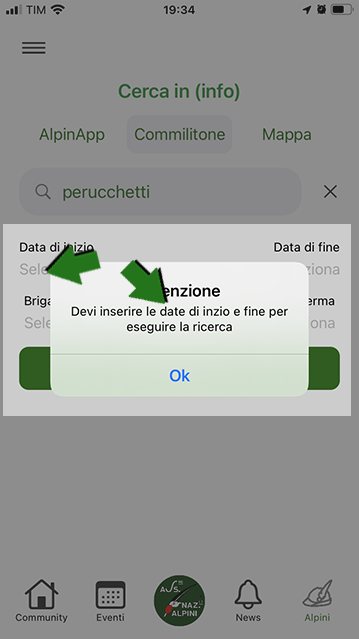
Intervallo date obbligatorio
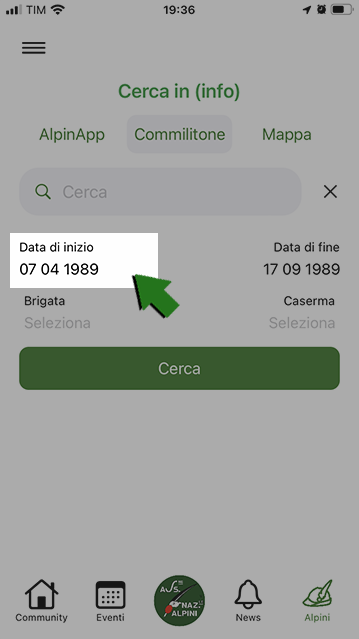
Le tue date suggerite
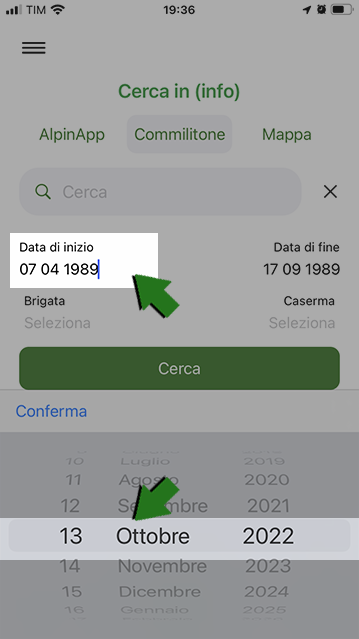
Modifica intervallo temporale
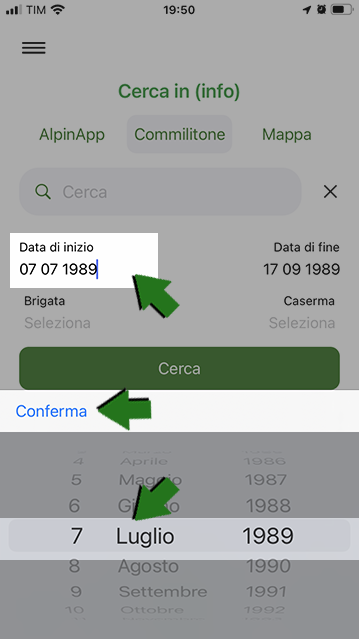
Ricerca su Mappa
Per ridurre il numero frutto della ricerca suggeriamo di affinare la stessa inserendo più parametri (Caserma o Reparto).
Se ad esempio desidero vedere gli iscritti che hanno effettuato il servizio di Leva contemporaneamente a me nella mia stessa Caserma dovrò inserire (oltre le date di inizio e fine periodo) anche la Caserma selezionandolo dall'apposito menu.
Se sto invece cercando una persona in particolare, di cui non ricordo il cognome ma solo il nome, dovrò inserire nel campo testuale il nome dell'interessato: il risultato dell'elenco sarà certamente ridotto.
Cliccando sul nome frutto della ricerca, comparirano i dettagli inseriti dall'utente in fase di registrazione (Nome, Cognome, Grado, Caserma, Reparto e periodo svolto).